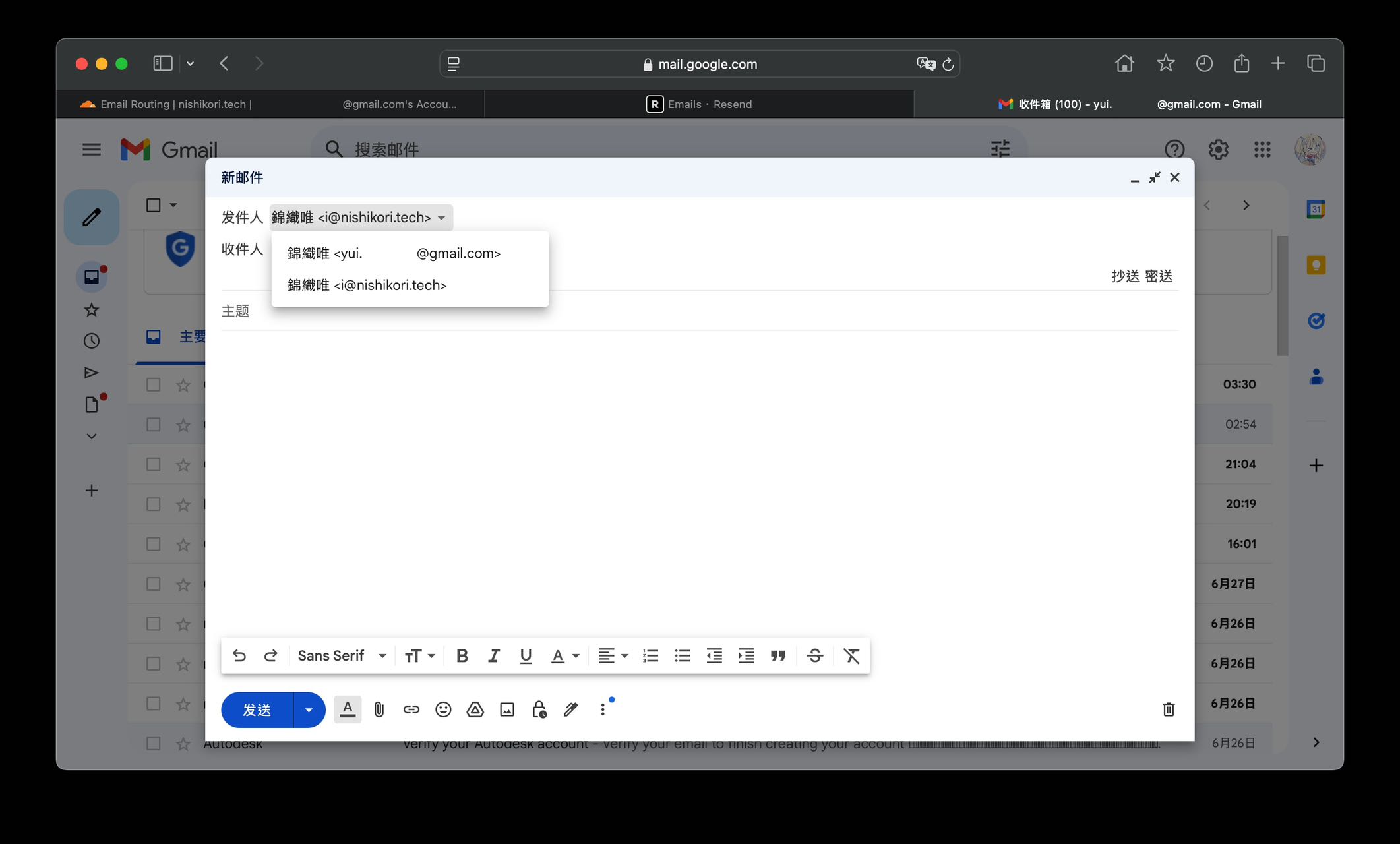獲得你的免費網域郵箱——Resend
儘管我已將博客遷移至這個新網域,但我仍然保留了nishikori.tech的所有權。為了更好地利用這一閒置的網域,同時更好地配置自己的郵箱分配,我仍然希望保留nishikori.tech這一網域的網域郵箱。
儘管Google Workspace等服務商都提供了完善的網域郵箱雖使用方便,但所有的服務都需要付費,為了節省開支,我放棄了使用這類服務。而在眾多服務商封禁25連線埠的今天,自建郵箱服務器也不是一件易事。
通過檢索,我發現了Resend,他們會為用戶提供免費的發信服務(免費用戶100封/天,或3000封/月),恰好符合我的需求。將Resend與Cloudflare提供的電子郵件路由功能相結合,我們便可以得到一個免費的網域郵箱。
開始前的準備
一個Resend帳號
一個使用了Cloudflare的DNS服務的閒置網域
一個充當載體的郵箱,在此使用Gmail
配置Cloudflare電子郵件路由實現收信服務
首先,打開Cloudflare的控制台,打開目標網域,隨後點擊Email選擇卡,隨後點擊Email Routing,在Custom address的輸入框中填入想要的郵箱名稱,並在下方Destination輸入框填入載體郵箱。
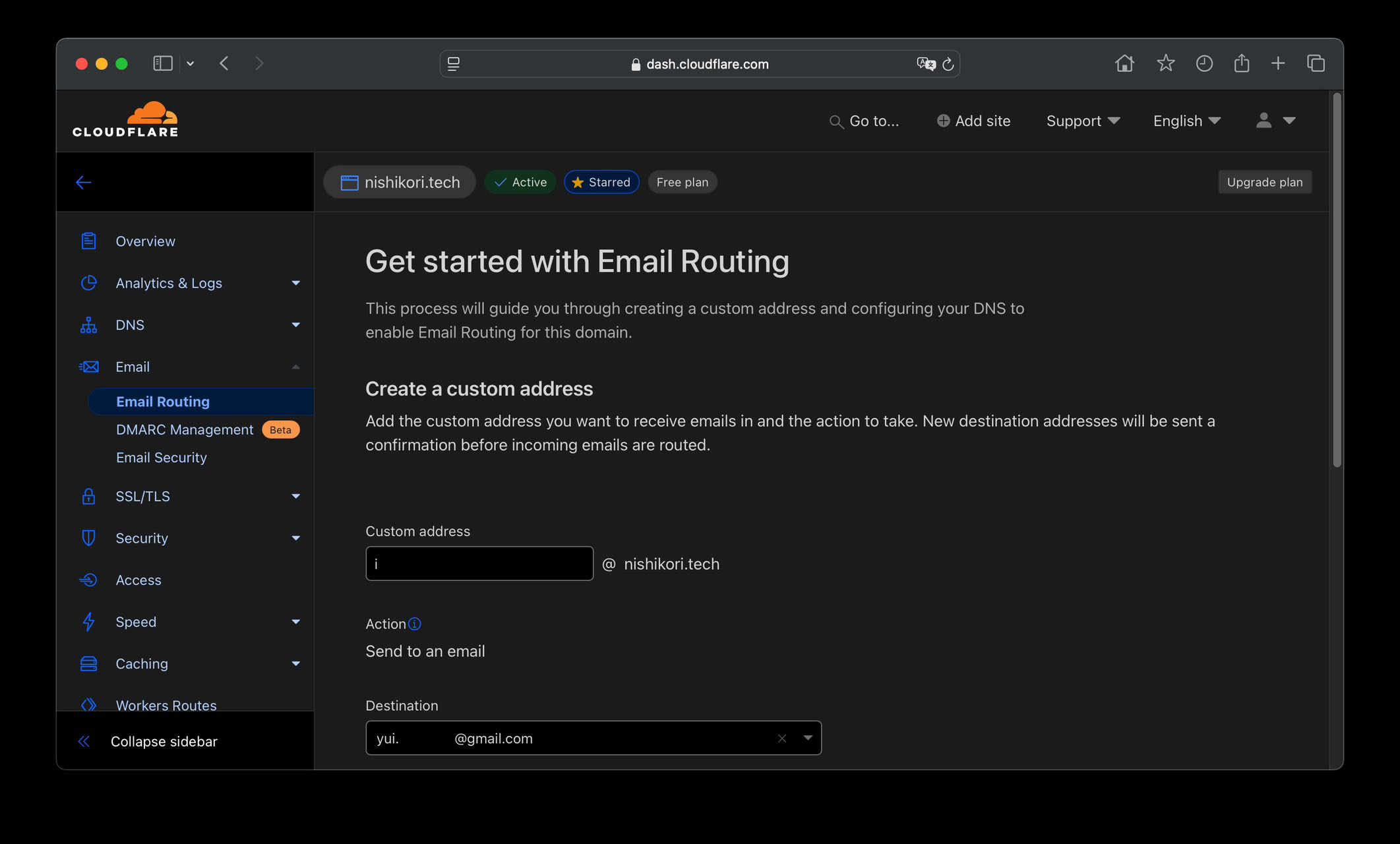
隨後,根據提示配置DNS解析。
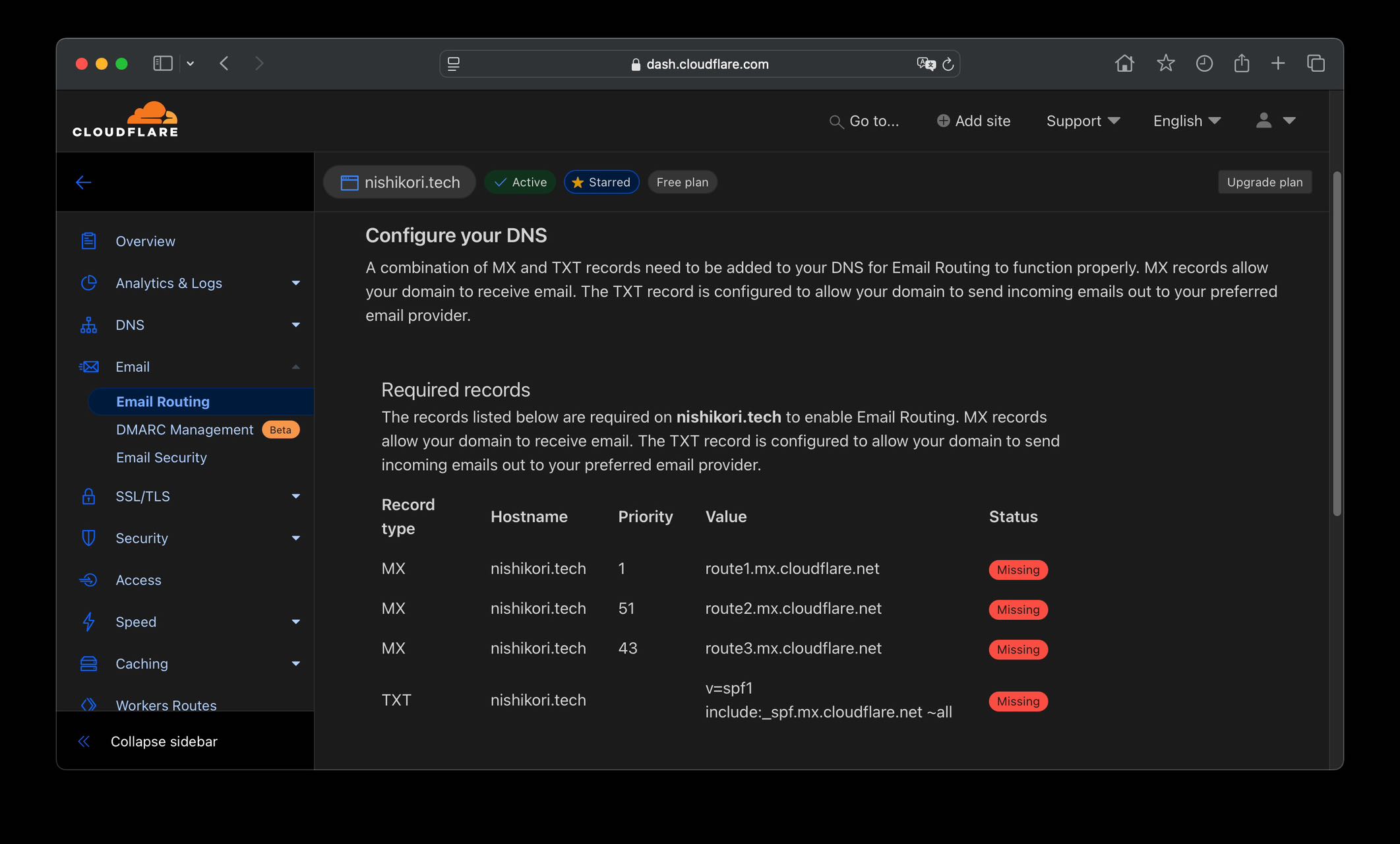
根據教程操作至此,我們的網域郵箱便具備了收信功能,如不需要發信服務,到處便已經結束。
配置Resend實現發信服務
打開Resend官網,在首頁或API Keys頁面申請一個免費的API Key,並將其複製下來備用。
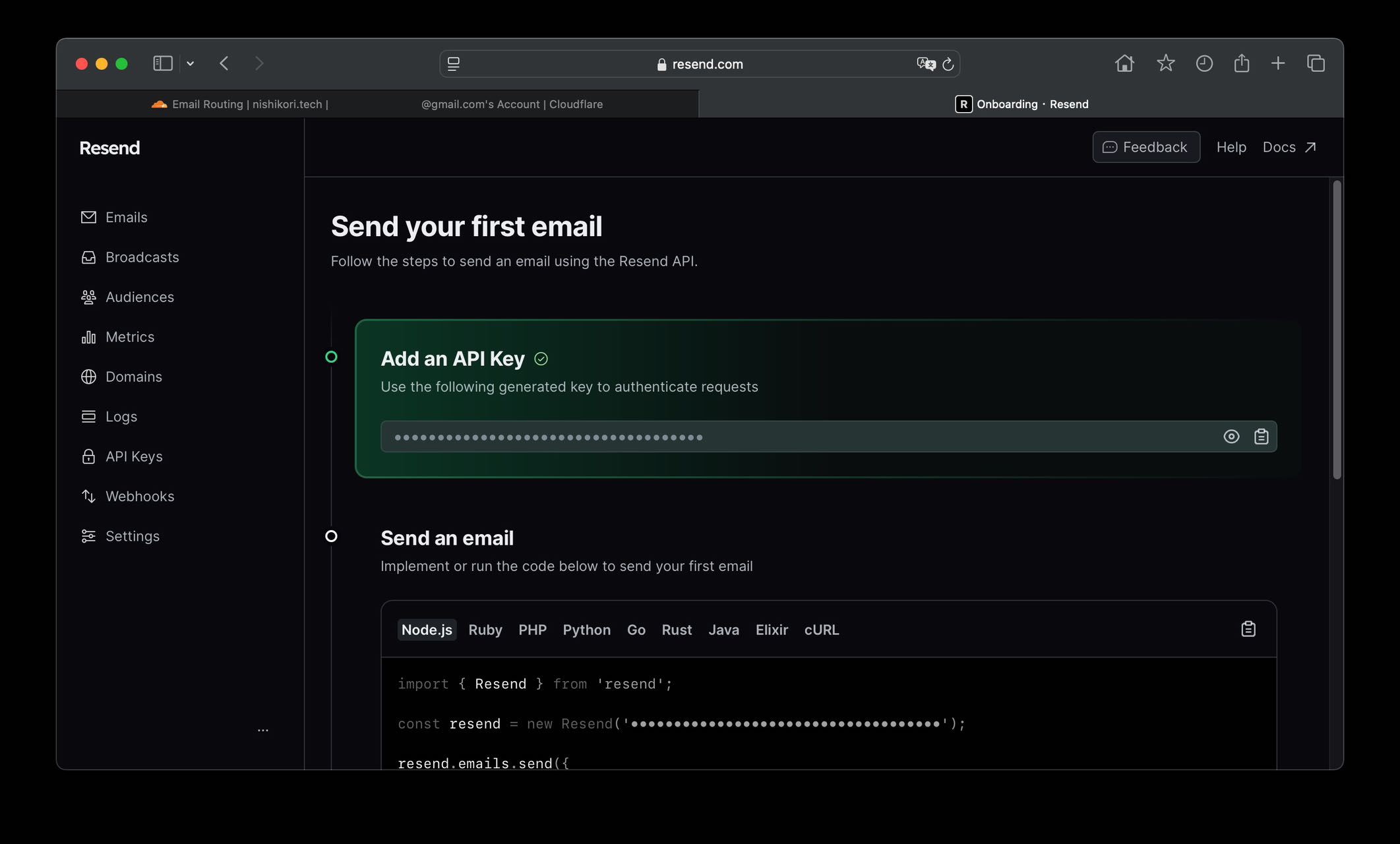
在Settings頁面選擇SMTP選擇卡,獲得SMTP主機、連結埠等信息。
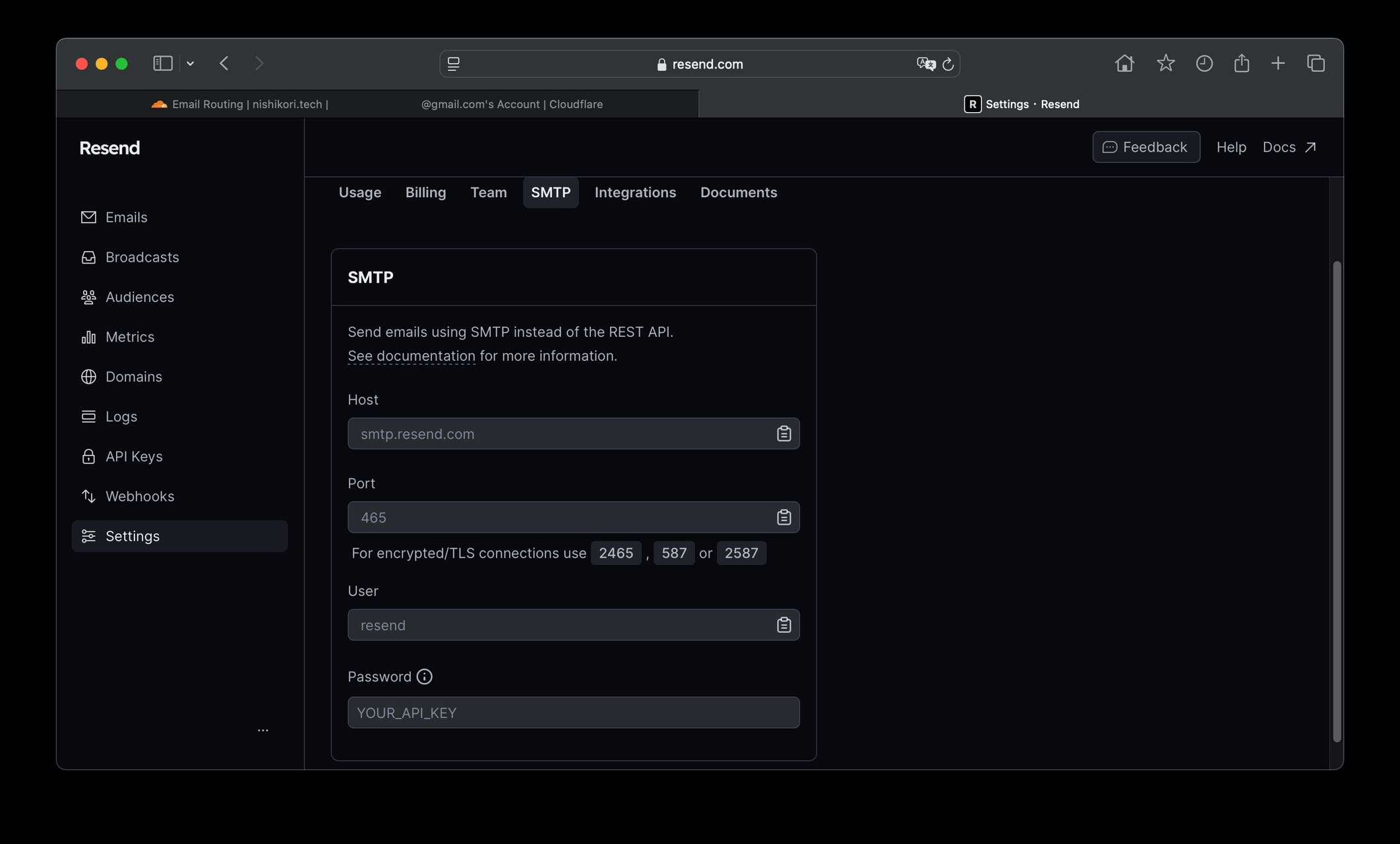
登錄載體郵箱,在設置介面找到「添加其他電子郵件地址」,單擊。
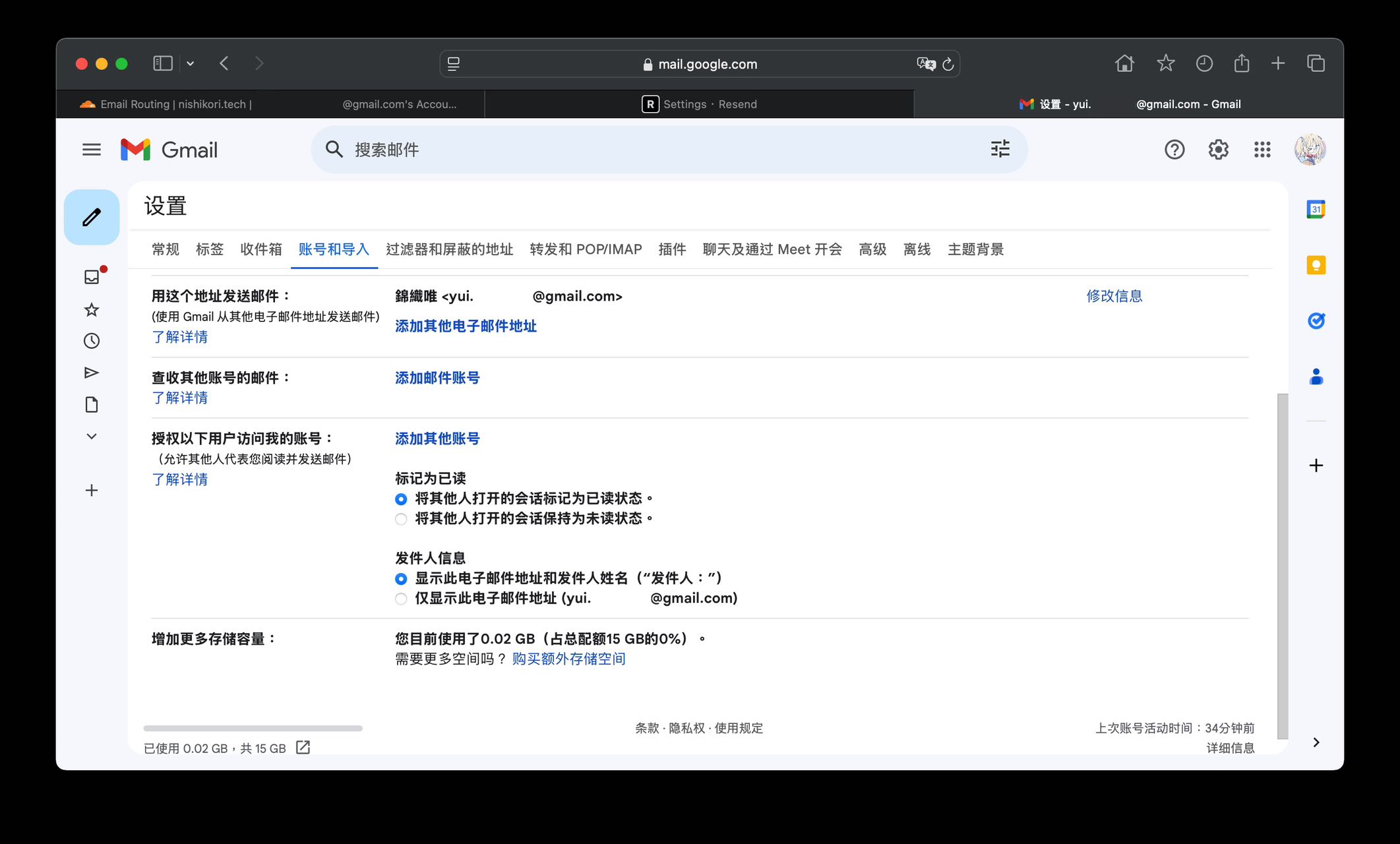
根據提示填入各項信息,「電子郵件地址」處填寫網域郵箱地址。
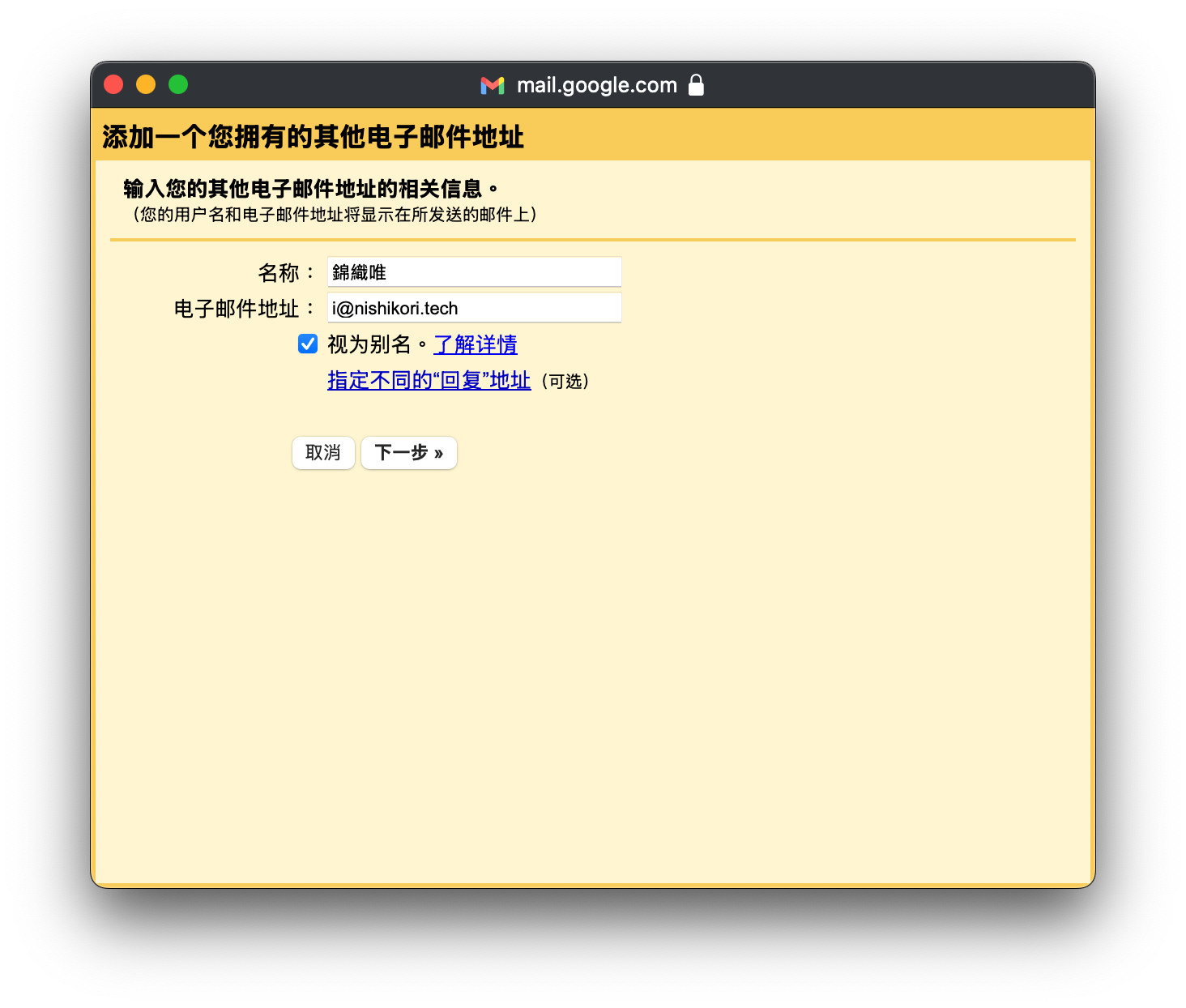
根據Resend官方文檔填寫SMTP伺服器(smtp.resend.com),選擇連結埠(465),填寫用戶名(Resend)。結果如下圖所示。
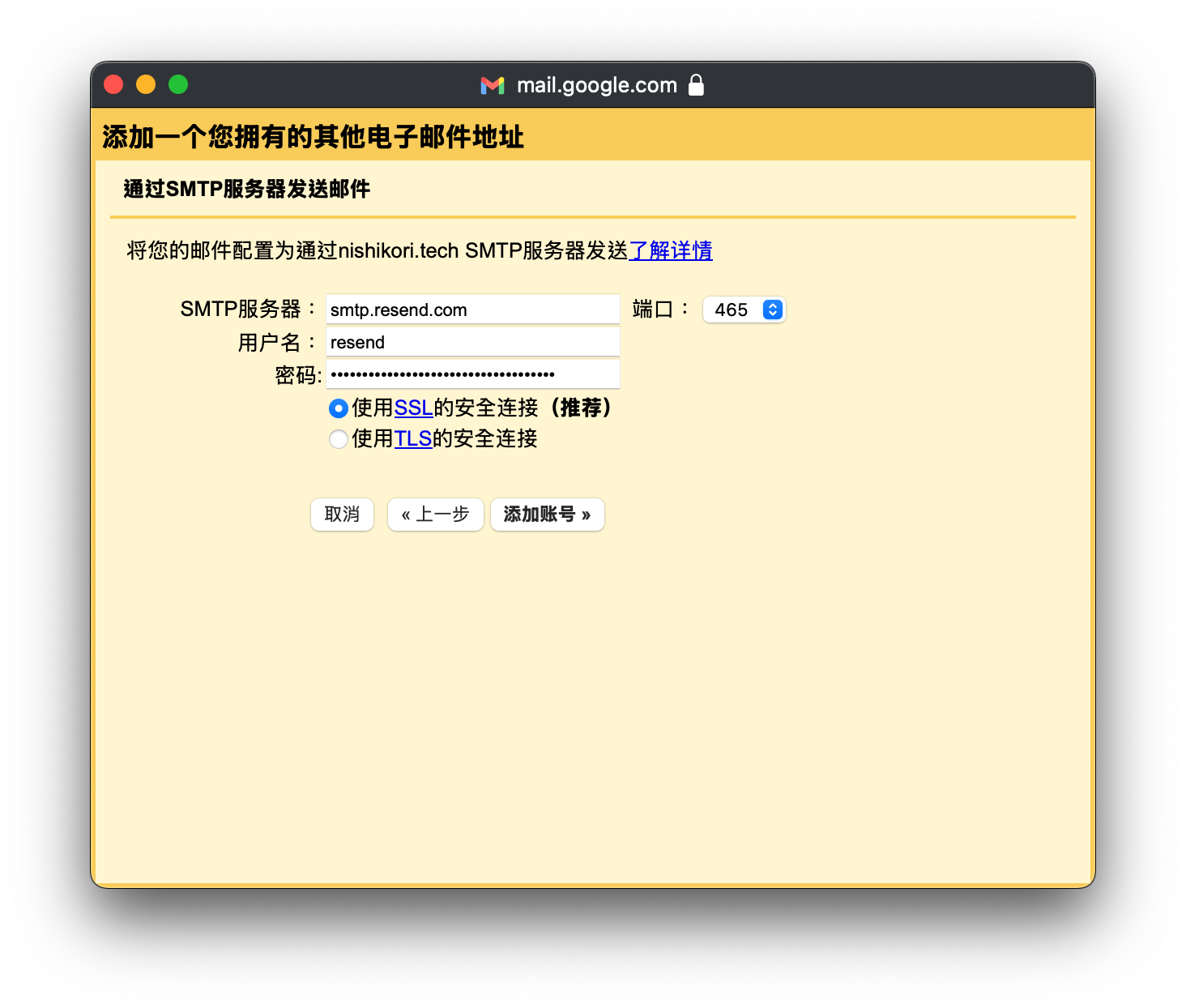
單擊「添加帳號」,將網域郵箱添加至載體郵箱帳號。隨後打開載體郵箱的收件箱,找到認證電子郵件並進行驗證。
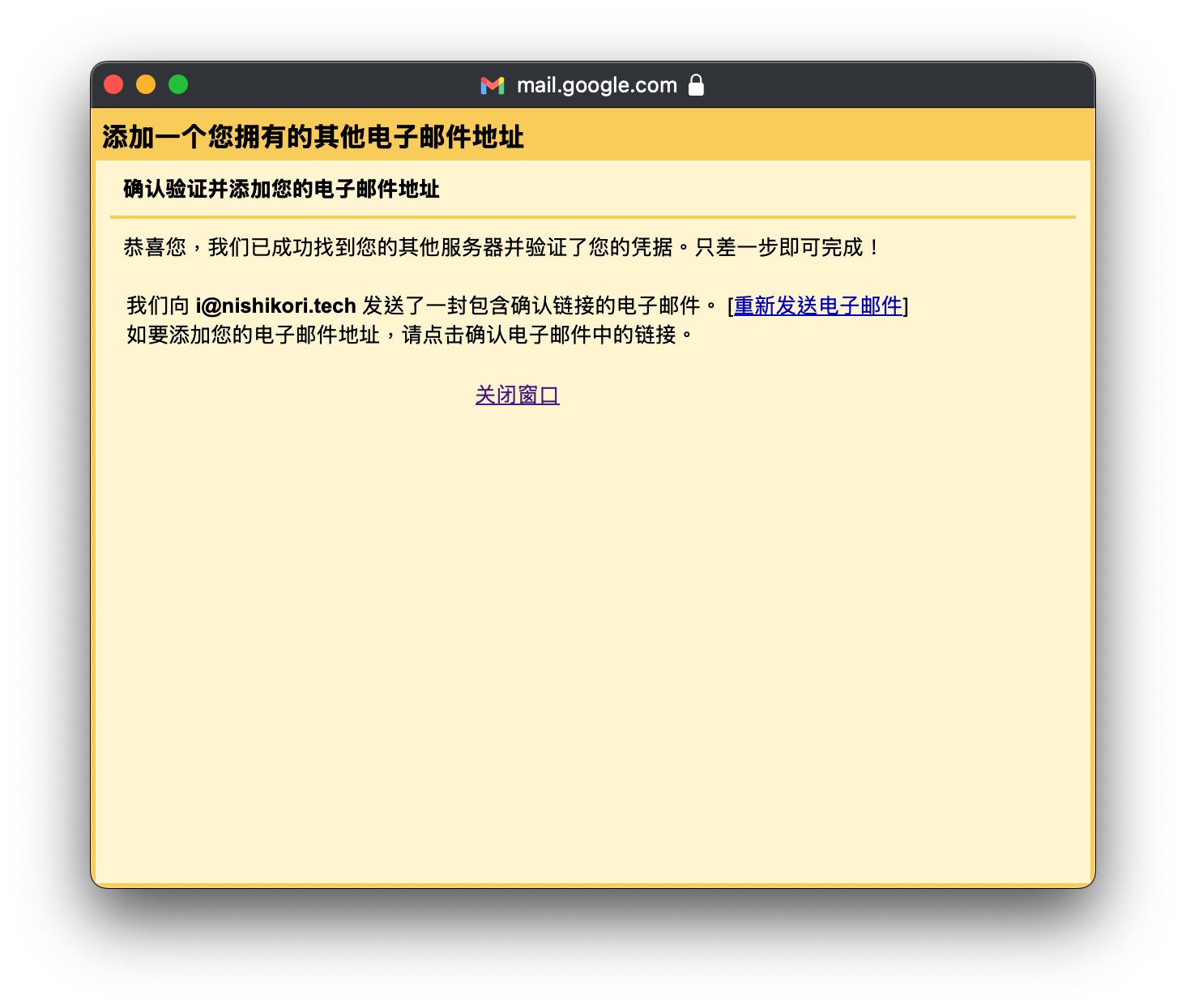
經過上述配置,我們便能夠在載體郵箱的發信介面選擇我們的網域郵箱,並可使用其發信。